Windows无法启动,因为以下文件缺少或损坏
开机提示“Windows could not start because the following file is missing or corrupt”时,1. 可通过Windows安装介质运行bootrec /fixmbr、bootrec /fixboot、bootrec /rebuildbcd修复引导文件;2. 检查硬盘连接或使用CrystalDiskInfo检测硬盘健康状态;3. 若存在双系统,可用bootrec命令重建引导或手动添加引导项;4. 使用PE环境杀毒并结合DISM与SFC工具修复系统文件,多数情况可恢复系统启动。
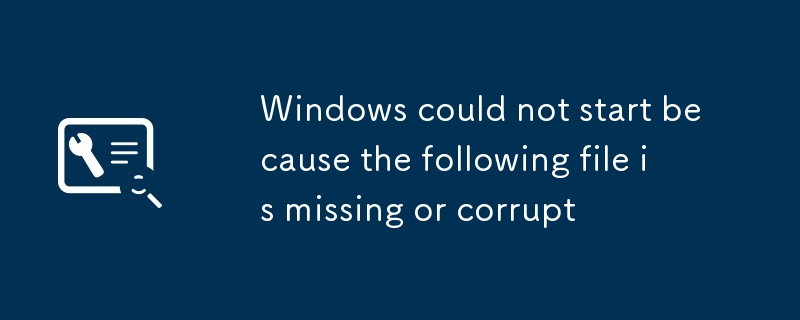
你开机时遇到“Windows could not start because the following file is missing or corrupt”这个提示,基本可以确定是系统引导文件出了问题。别慌,这种情况虽然看起来吓人,但大多数时候可以通过一些基础操作修复。

下面是一些常见原因和对应的解决方法,能帮你判断从哪下手:
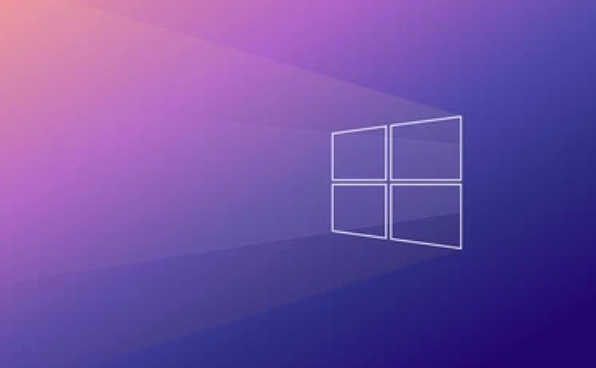
1. 系统文件损坏或丢失
出现这个问题最常见的原因是关键的系统启动文件(比如 ntoskrnl.exe 或其他核心系统文件)损坏、丢失或者磁盘有坏道导致读取失败。
你可以尝试:

- 插入Windows安装U盘或光盘,进入“修复计算机”
- 进入“疑难解答 → 高级选项 → 命令提示符”
- 执行以下命令:
bootrec /fixmbrbootrec /fixbootbootrec /rebuildbcd
这些命令会尝试修复主引导记录、引导扇区以及重建BCD(启动配置数据)。
2. 硬盘连接或硬件问题
有时候并不是系统本身坏了,而是硬盘接触不良、SATA线松动,甚至硬盘开始老化出现坏块。
建议排查步骤:
- 关机后重新插拔硬盘线
- 换一个SATA接口试试
- 如果是SSD,查看是否还能在BIOS里识别到
- 使用工具检查硬盘健康状态(如CrystalDiskInfo)
尤其是台式机用户,这种物理连接问题并不少见,动手检查一下比瞎猜靠谱多了。
3. 双系统引导冲突(如果你装了Linux或多个Windows版本)
如果你之前装过双系统,特别是Linux,GRUB引导可能把Windows引导覆盖了,或者更新系统后引导信息错乱。
解决办法:
- 用Windows安装介质进入命令提示符
- 再运行一遍上面提到的bootrec命令
- 如果识别不到系统,可能需要手动添加引导项
这种情况多出现在折腾系统的用户身上,修起来也不难,就是得有点耐心。
4. 病毒或异常关机导致的引导损坏
突然断电、强制关机,或者中了某些恶意软件,也可能破坏系统引导文件。
应对策略:
- 在PE环境下扫描硬盘是否有病毒
- 尝试使用DISM工具进行系统映像修复
DISM /Image:C:\ /Cleanup-Image /RestoreHealth
- 然后再运行SFC扫描(即使进不去系统,也可以挂载镜像来处理)
这类情况相对少见,但一旦发生影响大,平时注意备份和防毒还是有必要的。
基本上就这些常见原因和对应的操作。遇到这个错误不要急着重装系统,先按顺序排查,多数情况下都可以救回来。如果以上方法都试了还没好,那可能要考虑硬盘有问题或者重装系统了。
以上是Windows无法启动,因为以下文件缺少或损坏的详细内容。更多信息请关注PHP中文网其他相关文章!

热AI工具

Undress AI Tool
免费脱衣服图片

Undresser.AI Undress
人工智能驱动的应用程序,用于创建逼真的裸体照片

AI Clothes Remover
用于从照片中去除衣服的在线人工智能工具。

Clothoff.io
AI脱衣机

Video Face Swap
使用我们完全免费的人工智能换脸工具轻松在任何视频中换脸!

热门文章

热工具

记事本++7.3.1
好用且免费的代码编辑器

SublimeText3汉化版
中文版,非常好用

禅工作室 13.0.1
功能强大的PHP集成开发环境

Dreamweaver CS6
视觉化网页开发工具

SublimeText3 Mac版
神级代码编辑软件(SublimeText3)
 如何解决触摸板在Windows上无法正常工作?
Aug 05, 2025 am 09:21 AM
如何解决触摸板在Windows上无法正常工作?
Aug 05, 2025 am 09:21 AM
Checkifthetouchpadisdisabledbyusingthefunctionkey(Fn F6/F9/F12),adedicatedtogglebutton,orensuringit’sturnedoninSettings>Devices>Touchpad,andunplugexternalmice.2.UpdateorreinstallthetouchpaddriverviaDeviceManagerbyselectingUpdatedriverorUninstal
 在Windows中安装可选功能时,如何修复' 0x800F0954”错误
Aug 05, 2025 am 09:30 AM
在Windows中安装可选功能时,如何修复' 0x800F0954”错误
Aug 05, 2025 am 09:30 AM
首先运行Windows更新疑难解答以自动修复常见问题,1.运行Windows更新疑难解答;2.检查网络连接和代理设置,确保能访问Windows更新服务器;3.使用DISM命令修复组件存储,必要时指定本地WindowsISO源;4.通过PowerShell安装可选功能时手动指定ISO源路径;5.重置Windows更新组件服务并清除缓存;6.运行sfc/scannow和chkdsk检查系统和磁盘错误;最终确保系统更新至最新并优先使用官方ISO解决文件缺失问题,多数情况可成功修复0x800f0954错
 Mac OS比Windows更安全吗
Aug 05, 2025 am 09:55 AM
Mac OS比Windows更安全吗
Aug 05, 2025 am 09:55 AM
macOSistargetedlessduetosmallermarketshare,reducingmalwarevolume.2.Apple’stighthardware-softwareintegrationenablesstrongbuilt-insecuritylikeGatekeeper,SIP,andappsandboxing.3.Faster,moreuniformupdatesensurevulnerabilitiesarepatchedpromptly.4.macOSisno
 当Windows安装被卡住时该怎么办
Aug 06, 2025 am 03:45 AM
当Windows安装被卡住时该怎么办
Aug 06, 2025 am 03:45 AM
wait1–2hoursifdiskactivitiveContinues,AswindowsSetupMayAppearfrozendingingFileFileFileExpansionorupdateInstallation.2.Recognizenormalslowphassellowphassellowphasslowphassellike“ getDevicesReady” orfirstboot.3.forcerestartonlyafter2小时2小时
 如何还原Windows中的原始系统字体
Aug 04, 2025 am 08:46 AM
如何还原Windows中的原始系统字体
Aug 04, 2025 am 08:46 AM
要恢复Windows系统字体,请先检查是否使用第三方工具修改过字体,如有则通过该工具的“恢复默认”选项重置;若无工具可用,可手动通过注册表编辑器定位HKEY_LOCAL_MACHINE\SOFTWARE\Microsoft\WindowsNT\CurrentVersion\Fonts,确保SegoeUI相关字体值正确指向segoeui.ttf等文件,必要时先备份注册表;接着以管理员身份运行命令提示符并执行sfc/scannow命令修复系统文件;最后前往设置→个性化→主题,选择Windows默认亮
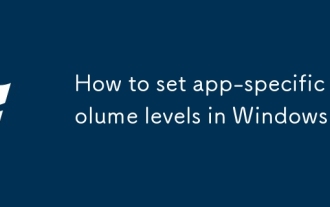 如何在Windows中设置APP特定卷级
Aug 04, 2025 pm 02:36 PM
如何在Windows中设置APP特定卷级
Aug 04, 2025 pm 02:36 PM
OpenVolumeMixerbyright-clickingthetaskbarspeakericonandselecting"OpenVolumemixer"toseeindividualappvolumesliders.2.Adjusteachapp’svolumeindependentlybydraggingitsslider,ensuringtheappisactivelyplayingaudiotoappear.3.Alternatively,gotoSettin
 如何在Windows中配置DNS客户端设置
Aug 04, 2025 am 08:10 AM
如何在Windows中配置DNS客户端设置
Aug 04, 2025 am 08:10 AM
打开网络适配器设置:按Windows R,输入ncpa.cpl,右键当前连接选择属性;2.配置TCP/IPv4DNS:选择“使用下面的DNS服务器地址”,输入首选和备用DNS(如8.8.8.8和8.8.4.4),勾选退出时验证设置,点击确定;3.可选命令行配置:使用PowerShell命令Set-DnsClientServerAddress或netsh设置DNS;4.清除DNS缓存:以管理员身份运行命令提示符并执行ipconfig/flushdns。更改后无需重启,设置立即生效,适用于提升速度、
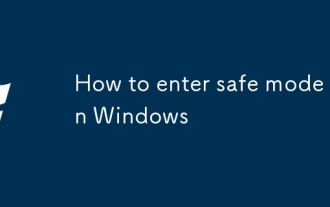 如何在Windows中进入安全模式
Aug 04, 2025 pm 12:14 PM
如何在Windows中进入安全模式
Aug 04, 2025 pm 12:14 PM
IfWindowscanstartnormally,usemsconfigorSettingstoenableSafeMode:inmsconfig,checkSafebootundertheBoottabandchooseMinimalorNetwork,thenrestart;inSettings,gotoRecovery,clickRestartnowunderAdvancedstartup,thenselectTroubleshoot>Advancedoptions>Star







